Telnet協議是TCP/IP協議族中的一員,是Internet遠程登陸服務的標准協議和主要方式,它為用戶提供了在本地計算機上完成遠程主機工作的能力;該協議我們在win7系統下是默認開啟的,但在win8系統中,因為存在一定的安全隱患,故此系統默認是關閉的,不過有些用戶需要用到該功能的時候,我們如何在win8系統下強行開啟Telnet組件呢?下面看小編為大家帶來的開啟方法!
Win8系統開啟Telnet協議功能的方法
1、右擊win8系統桌面左下角windwos按鈕選擇控制面板。
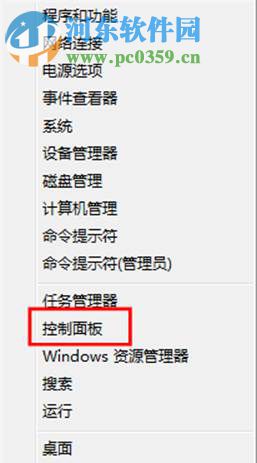
2、在打開的控制面板界面如圖所示切換到小圖標模式,找到【程序和工能】選項。
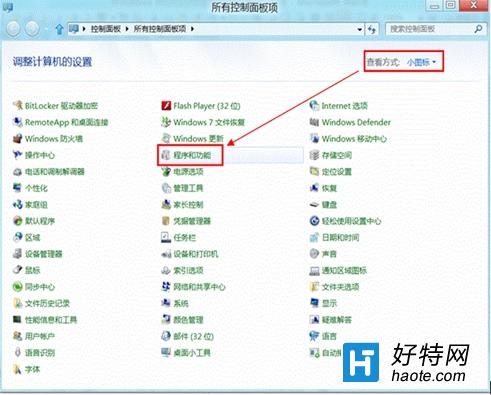
3、在“程序和功能”下點擊左側的“啟用或關閉 Windows 功能”。
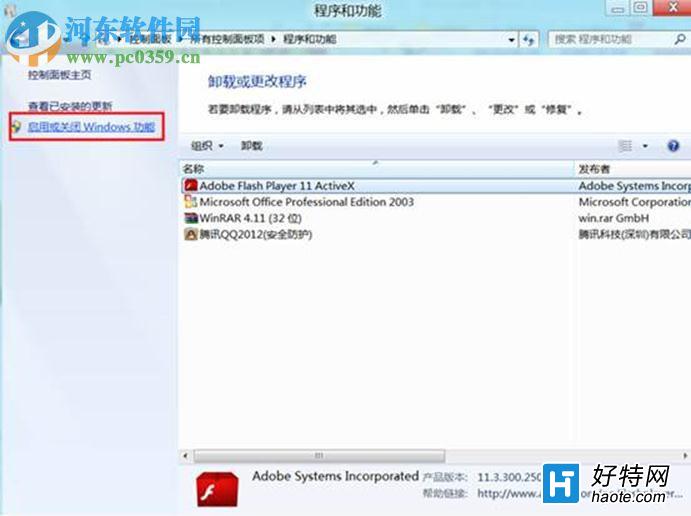
4、在windows工能界面找到【 Telnet 服務器】和【 Telnet 客戶端】並分別在其前面方框中打勾,點擊“確定”。
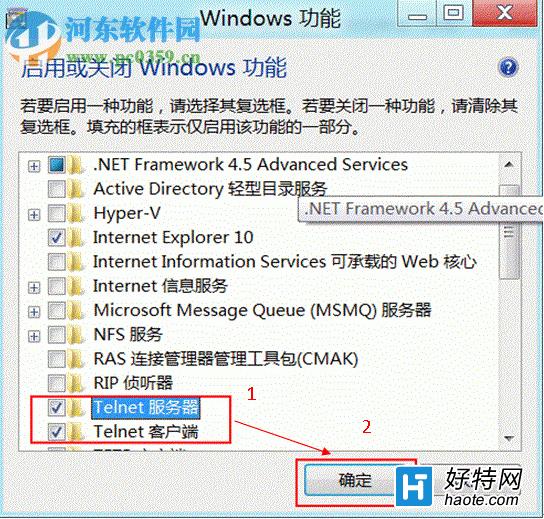
5、telnet組件組件工能添加需要一點時間,請耐心等候.
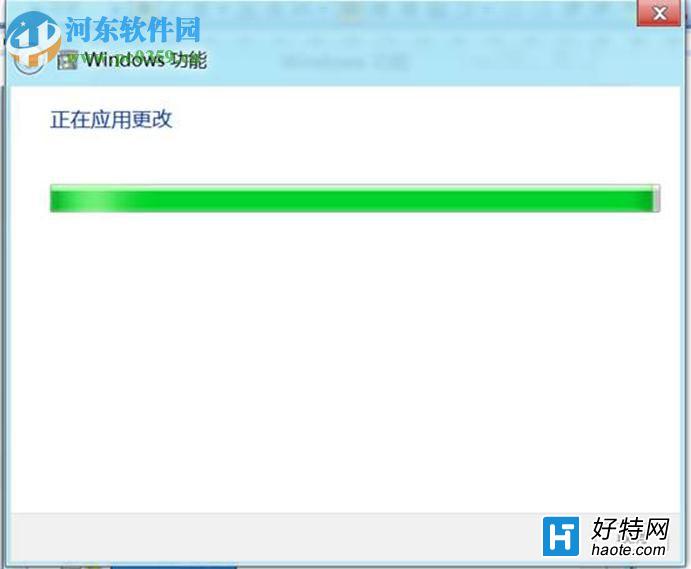
6、組件安裝完成,點擊關閉即可!telnet組件遠程服務工具組件已經安裝完成!
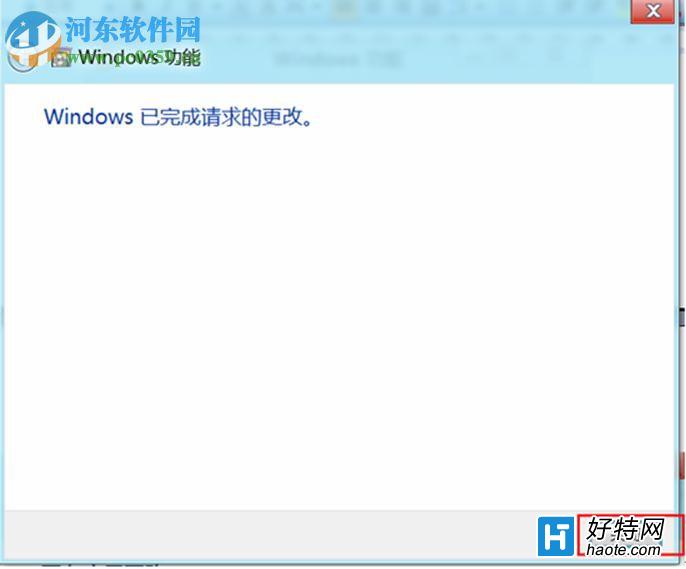
通過上述方法我們就能夠開啟並正常使用Telnet協議功能了